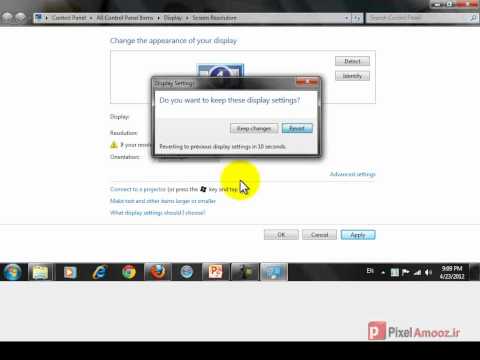سیستم عامل ویندوز 7 در چندین قالب توزیع شده است. یکی از این قالب ها ، تصویر دیسک سیستم عامل است. به عنوان یک قاعده ، پس از خرید نسخه دیجیتالی سیستم عامل ، کاربر دقیقاً تصویر دیسک را دریافت می کند. اگر با نصب ویندوز 7 به طور مستقیم از رسانه ، همه چیز بیشتر و کمتر روشن است ، در مورد نصب OC از تصویر ظرافت وجود دارد.

ضروری
- - کامپیوتر؛
- - درایو فلش USB یا DVD ؛
- - ابزار DVD به USB v.2.0.
دستورالعمل ها
مرحله 1
روشهای مختلفی برای نصب سیستم عامل از روی تصویر وجود دارد. برای اجرای اولین روش ، باید یک درایو فلش حداقل چهار گیگابایتی داشته باشید. یک ابزار اختصاصی از Microsoft به نام DVD to USB v.2.0 از اینترنت بارگیری کنید و کاملاً رایگان است. پس از بارگیری ، نصب برنامه را اجرا کنید. در طی مراحل نصب ، باید برنامه را ثبت کنید. برای این کار آدرس ایمیل و نام کاربری خود را وارد کنید.
گام 2
برنامه را اجرا کنید. در منوی اصلی آن ، بر روی دکمه brows کلیک کرده و مسیر تصویر سیستم عامل ویندوز 7 را مشخص کنید. پس از آن ، ادامه دهید. اکنون باید محلی را انتخاب کنید که بخواهید تصویر سیستم عامل را رایت کنید. USB stick خود را انتخاب کنید. صبر کنید تا تصویر سیستم عامل روی دستگاه USB نوشته شود. پس از آن ، می توانید مستقیماً به نصب ادامه دهید.
مرحله 3
ابتدا باید منوی BIOS را باز کنید. برای این کار ، در صفحه اولیه روشن شدن رایانه ، کلید Del را فشار دهید. اگر بعد از فشردن این کلید BIOS باز نشد ، باید از کلید دیگری در مادربرد استفاده کنید. از دستورالعملهای مربوط به مادربرد خود می توانید در مورد این موضوع مطلع شوید.
مرحله 4
در BIOS ، باید سیستم را از طریق درایو فلش راه اندازی کنید. برای این کار ، پارامتر USB را بر روی عدد 1 در پارامتر First Boot Device قرار دهید. سپس از BIOS خارج شوید. به یاد داشته باشید که هنگام خارج شدن تنظیمات خود را ذخیره کنید. رایانه دوباره راه اندازی می شود و نصب سیستم عامل به طور خودکار شروع می شود. روند نصب یک سیستم عامل از یک درایو فلش USB با عملکرد انجام شده از دیسک بوت تفاوتی ندارد.
مرحله 5
اگر درایو فلش ندارید ، می توانید از DVD معمولی استفاده کنید. فقط رسانه را در درایو رایانه خود وارد کنید ، اما درایو را از منوی برنامه DVD به USB به جای درایو فلش انتخاب کنید. پس از آن ، تصویر برای رسانه ها نوشته می شود و شما یک دیسک قابل بوت کامل با سیستم عامل ویندوز 7 خواهید داشت.